cdr怎么绘制螺旋丝带效果? cdr旋转丝带的画法
cdr怎么绘制螺旋丝带效果? cdr旋转丝带的画法cdr怎么绘制螺旋丝带效果?我们之前使用cdr画过螺旋线,想要让红丝带螺旋线显示,该怎么操作呢?下面我们就来看看cdr旋转丝带的画法,详细请看下文介绍... 21-06-04
旋转丝带效果是平面设计中经常会用到的一种效果,该怎么给四点制作螺旋效果呢?下面我们就就来看看cdr画螺旋丝带的技巧。

打开cdr软件,新建文档,点击螺纹工具,绘制一个螺纹。

调整螺纹的位置和高度,点击形状工具全选锚点,在选项栏中点击弹性模式,拖动锚点,点击立体化工具添加立体效果。
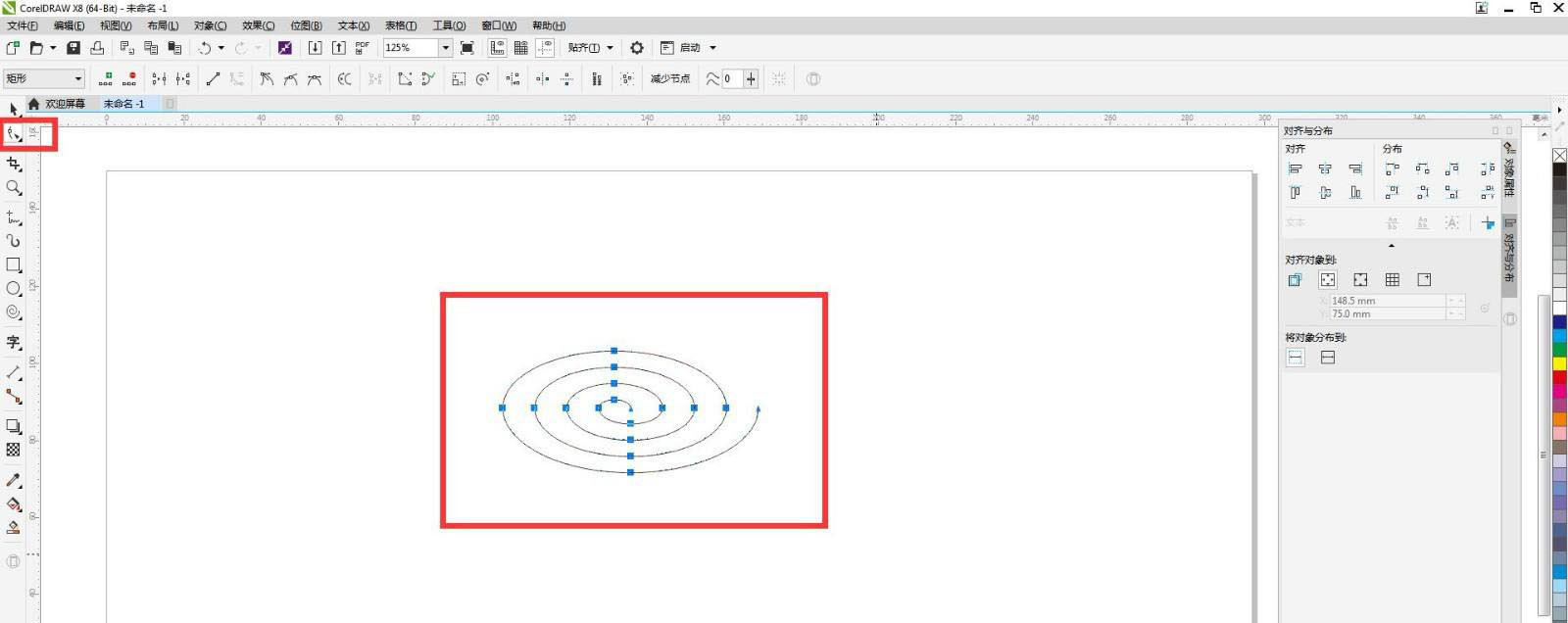
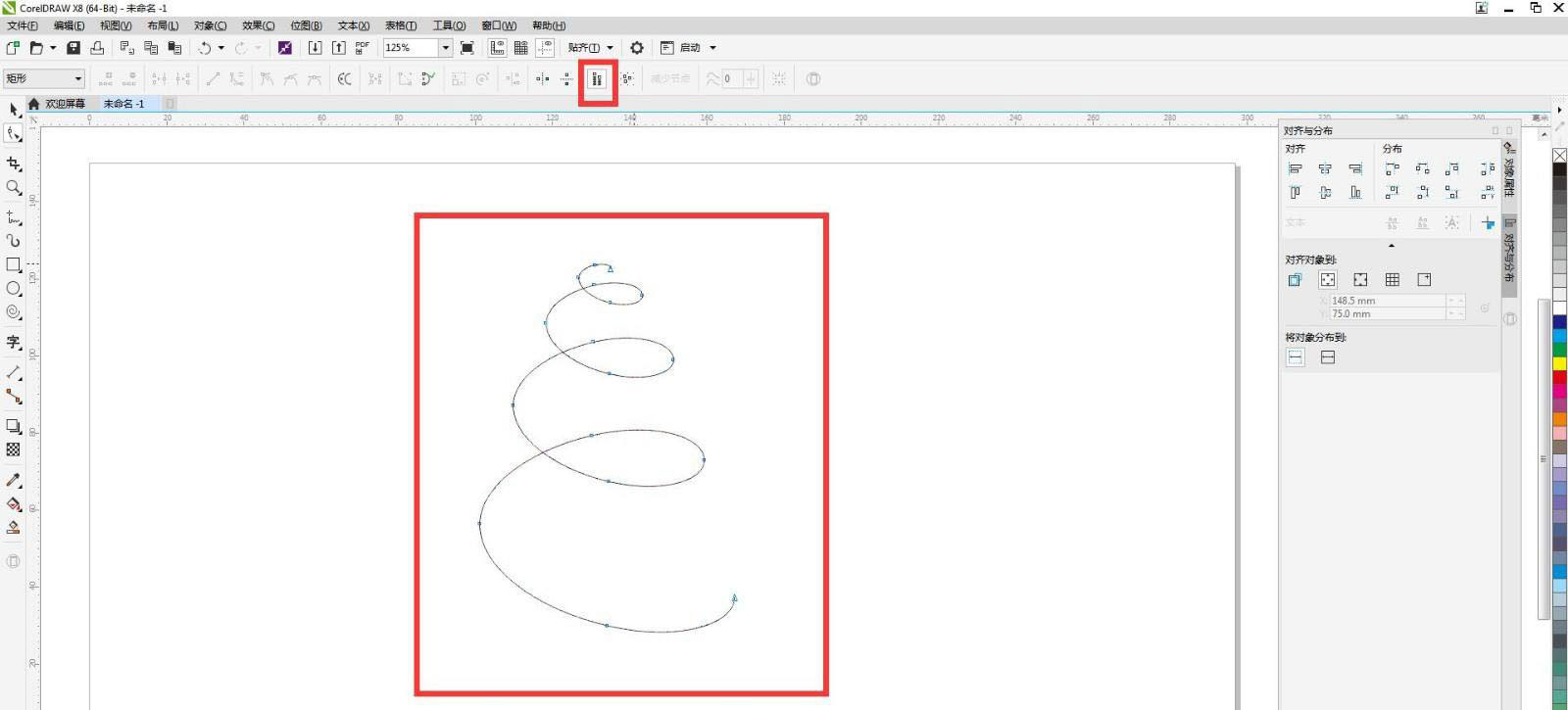
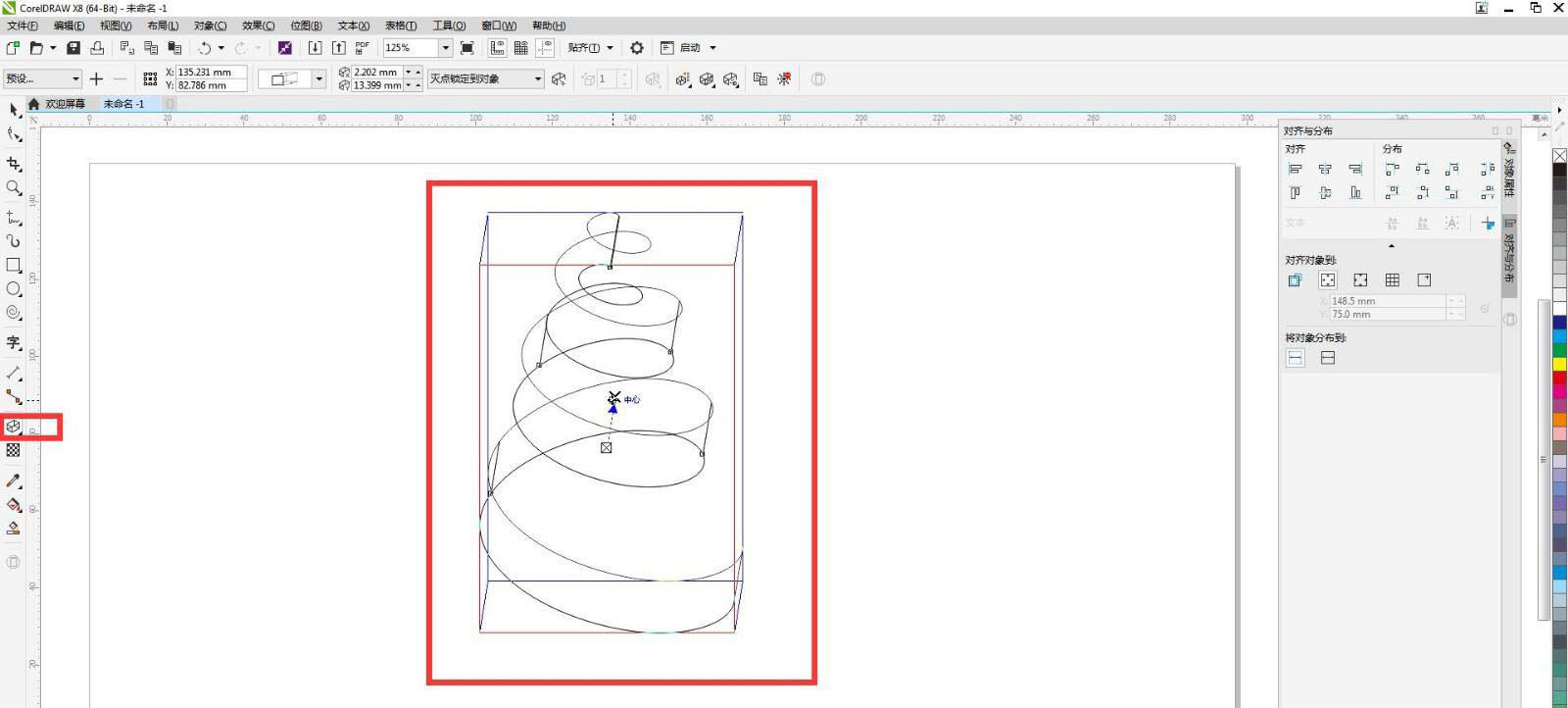
鼠标右键点击拆分立体化群组,再全部取消组合,点击交互式填充工具给图形添加渐变颜色。
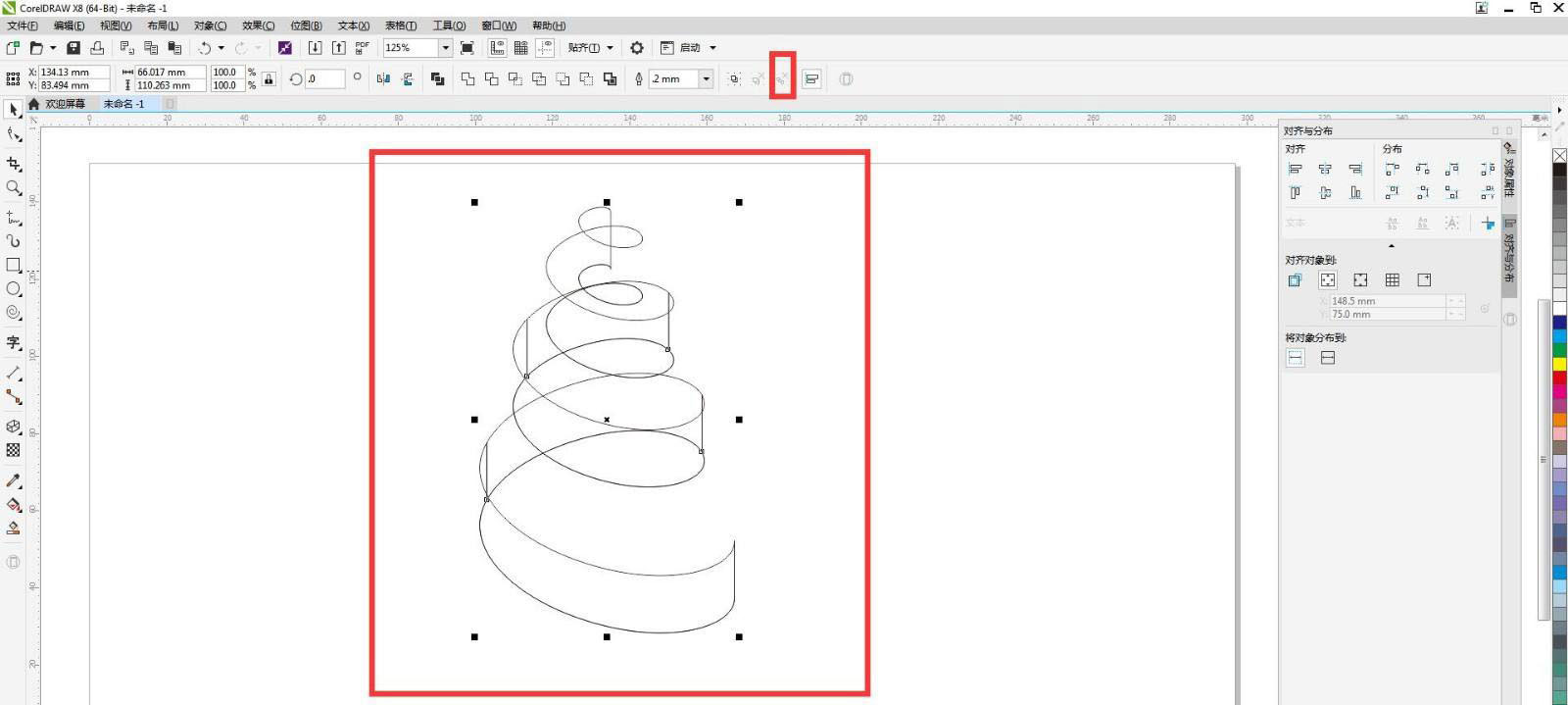
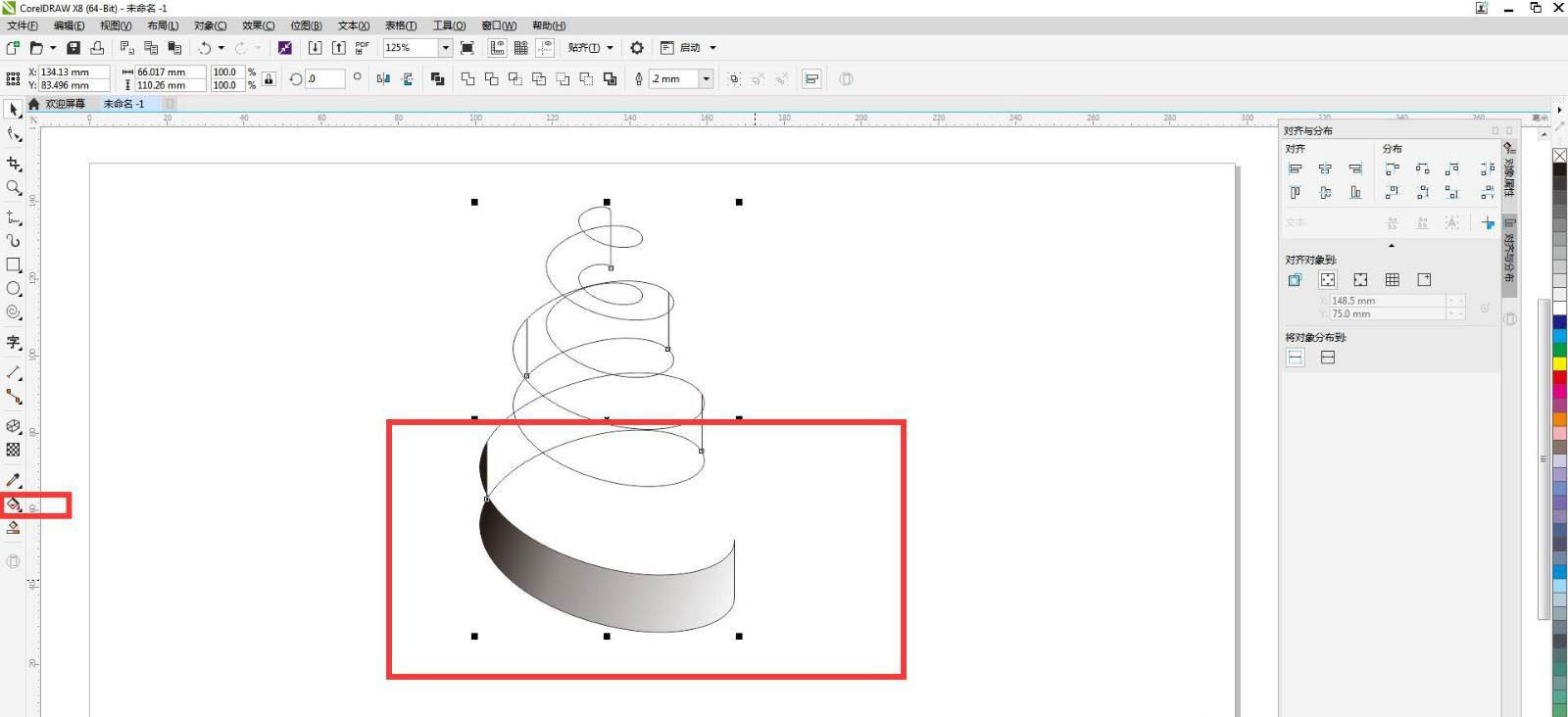
鼠标右键拖动渐变颜色复制填充,复制完成之后可以用交互式填充工具更改颜色,这样旋转丝带就做好了。
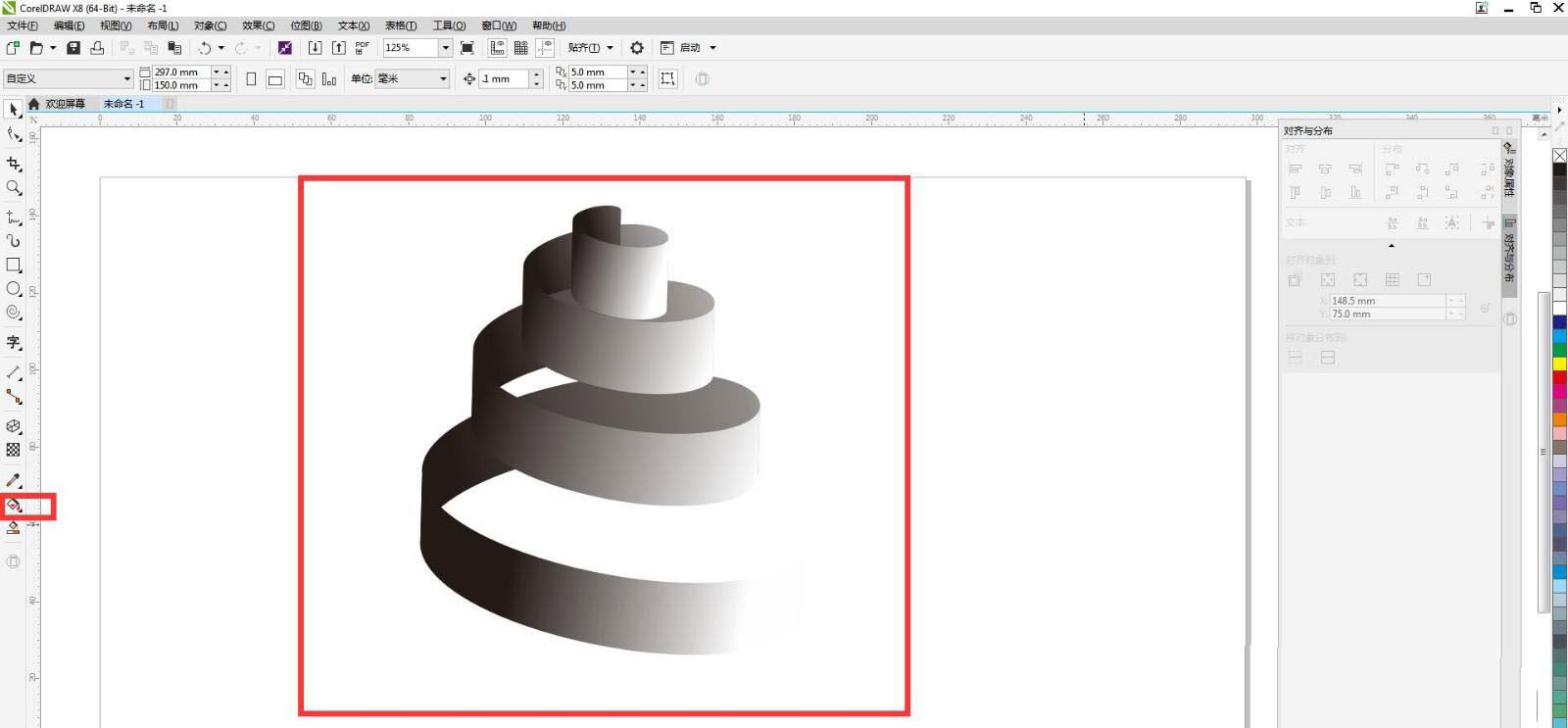
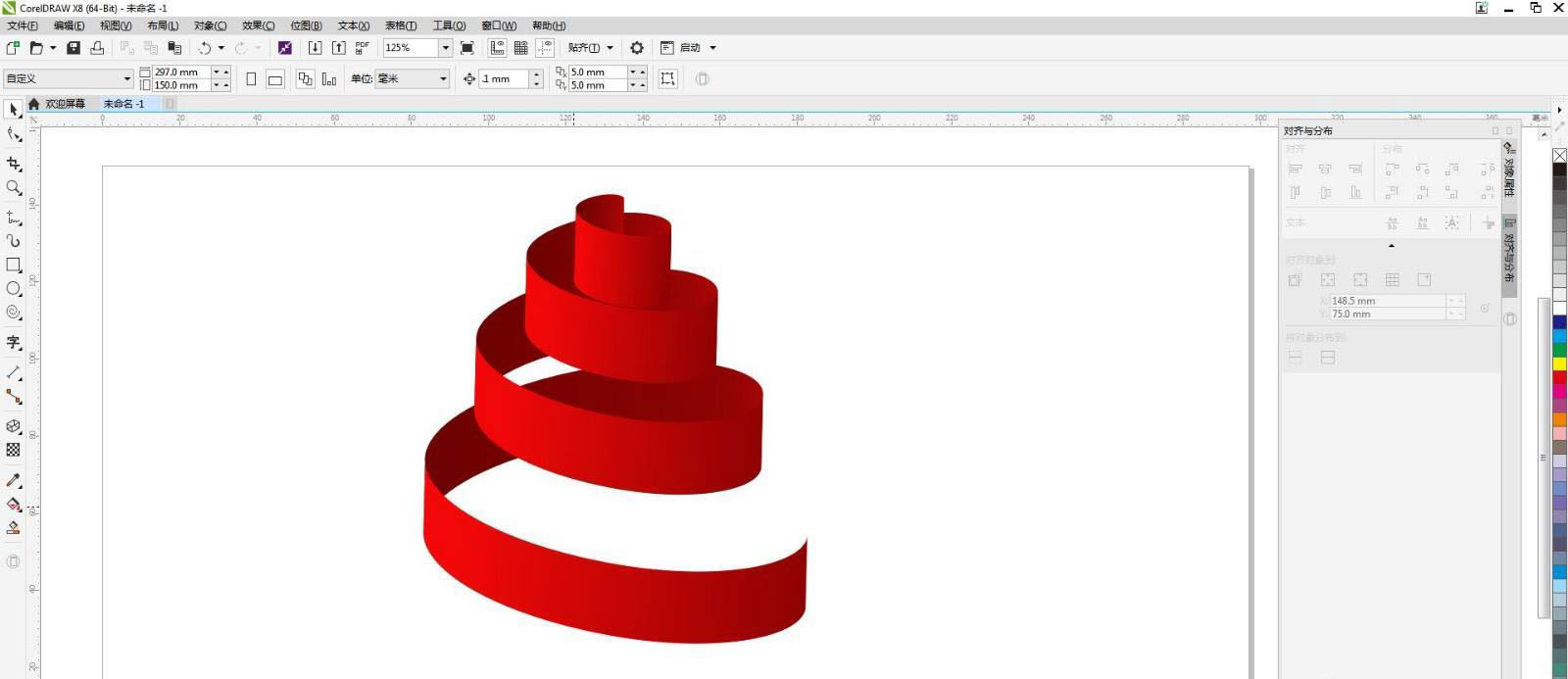
以上就是cdr旋转丝带的画法,希望大家喜欢,请继续关注代码网。
相关文章:
-
cdr怎么设计等距网格立体logo? 等距网格立体图形的画法cdr怎么设计等距网格立体logo?想要绘制等距网格图形,绘制好以后可以通过填充颜色来制作立体感,下面我们就来看看等距…
-
cdr怎么华立体的模仿方块? cdr魔方的画法cdr怎么华立体的模仿方块?cdr中想要自己华一款立体的模仿,该怎么画模仿呢?下面我们就来看看cdr魔方的画法,详细请看下文介绍..…
-
cdr怎么做树叶笔刷? cdr树叶字体的设计方法cdr怎么做树叶笔刷?cdr中想要设计一款笔刷,比如树叶笔刷,然后用笔刷写字,这样就是树叶字体了,下面我们就来看看cdr树叶字体的…
-
cdr怎么做文字故障风格效果? cdr故障字体的设计方法cdr怎么做文字故障风格效果?抖音带起了一股故障文字字体的热潮,之前我们介绍过使用ps还ai制作故障字体,今天我们就来看看…
-
cdr文字怎么排版? cdr文字排版技巧cdr文字怎么排版?cdr中的文字想要排版,该怎么进行排版呢?下面我们就来看看cdr文字排版技巧,需要的朋友可以参考下... 21-04-…
-
使用CDR制作简单的卡通欧式结婚请柬封面教程本文CorelDRAW X7案例分享将详述卡通欧式结婚请柬封面的简单制作,会涉及素材元素的使用,并运用绘图、复制、大小和对齐等工具快速…
版权声明:本文内容由互联网用户贡献,该文观点仅代表作者本人。本站仅提供信息存储服务,不拥有所有权,不承担相关法律责任。
如发现本站有涉嫌抄袭侵权/违法违规的内容, 请发送邮件至 2386932994@qq.com 举报,一经查实将立刻删除。


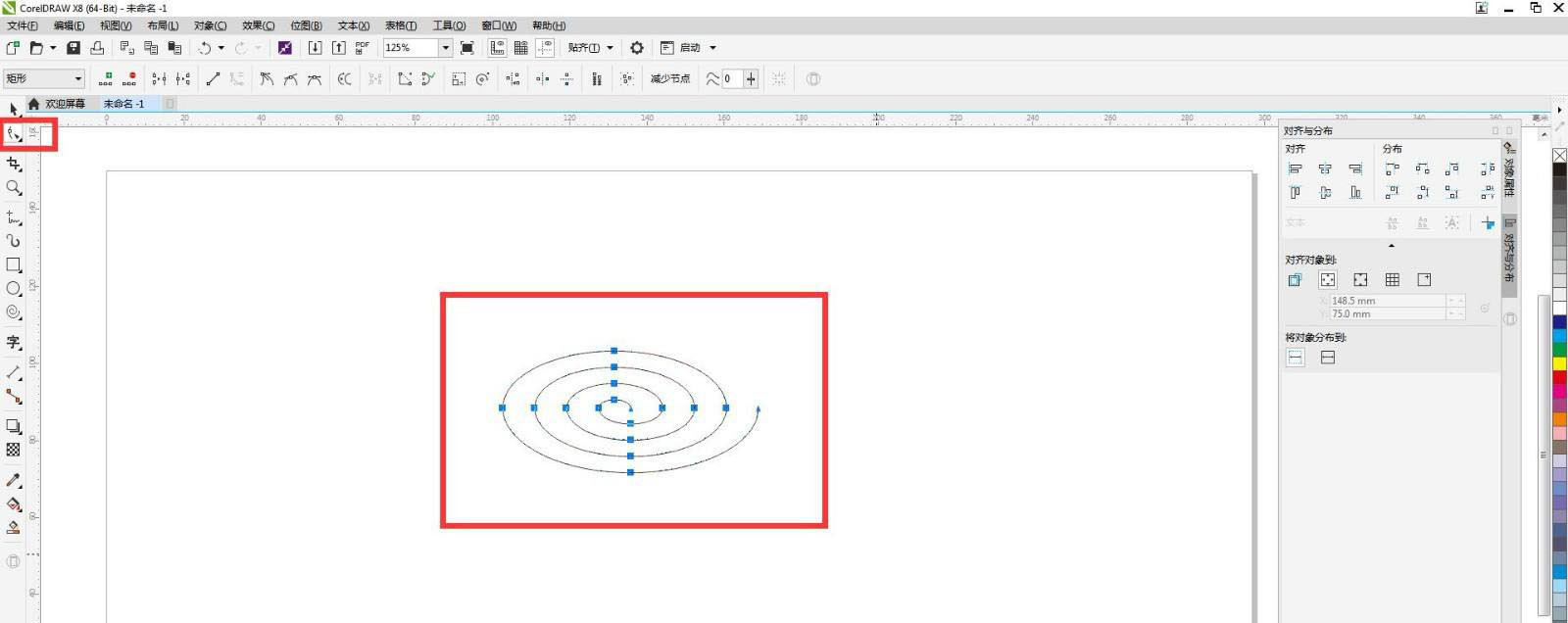
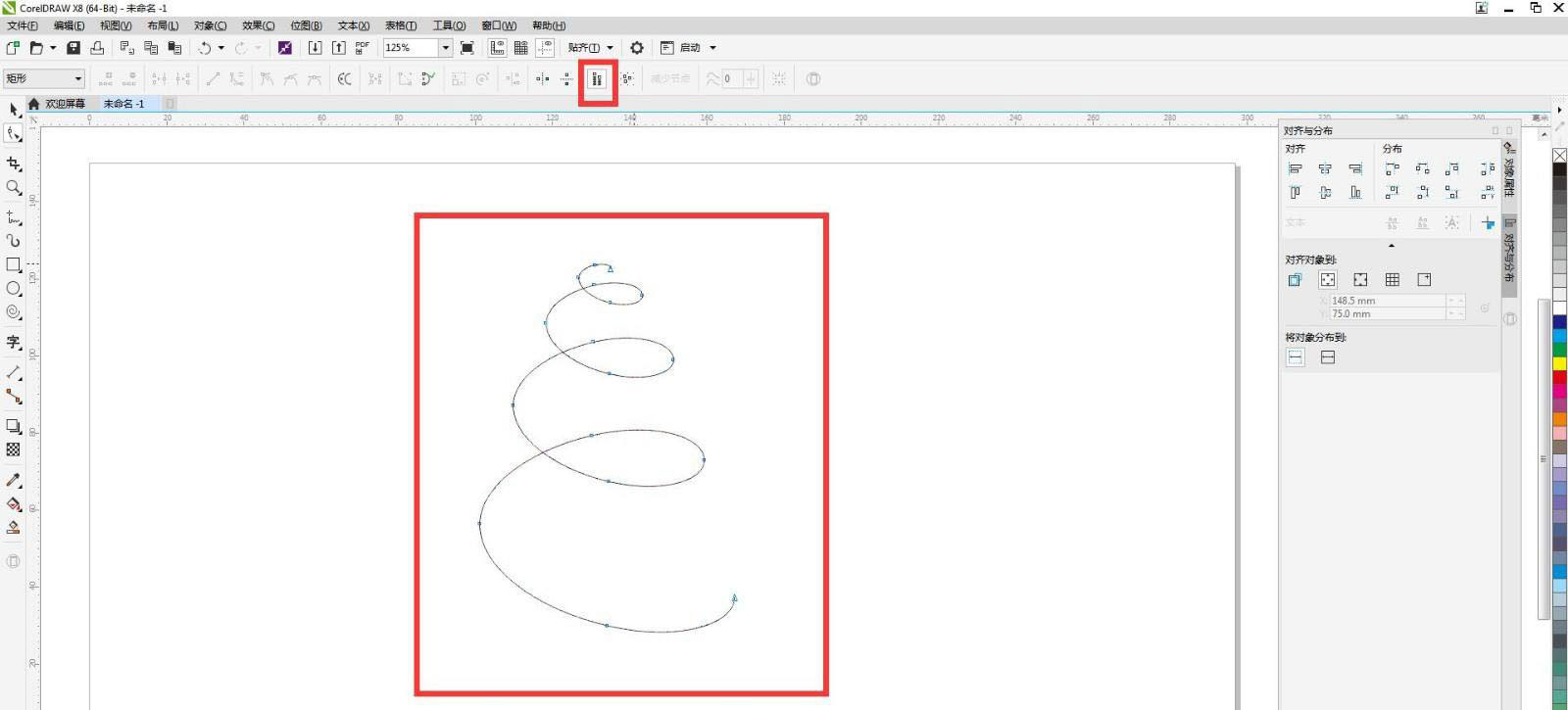
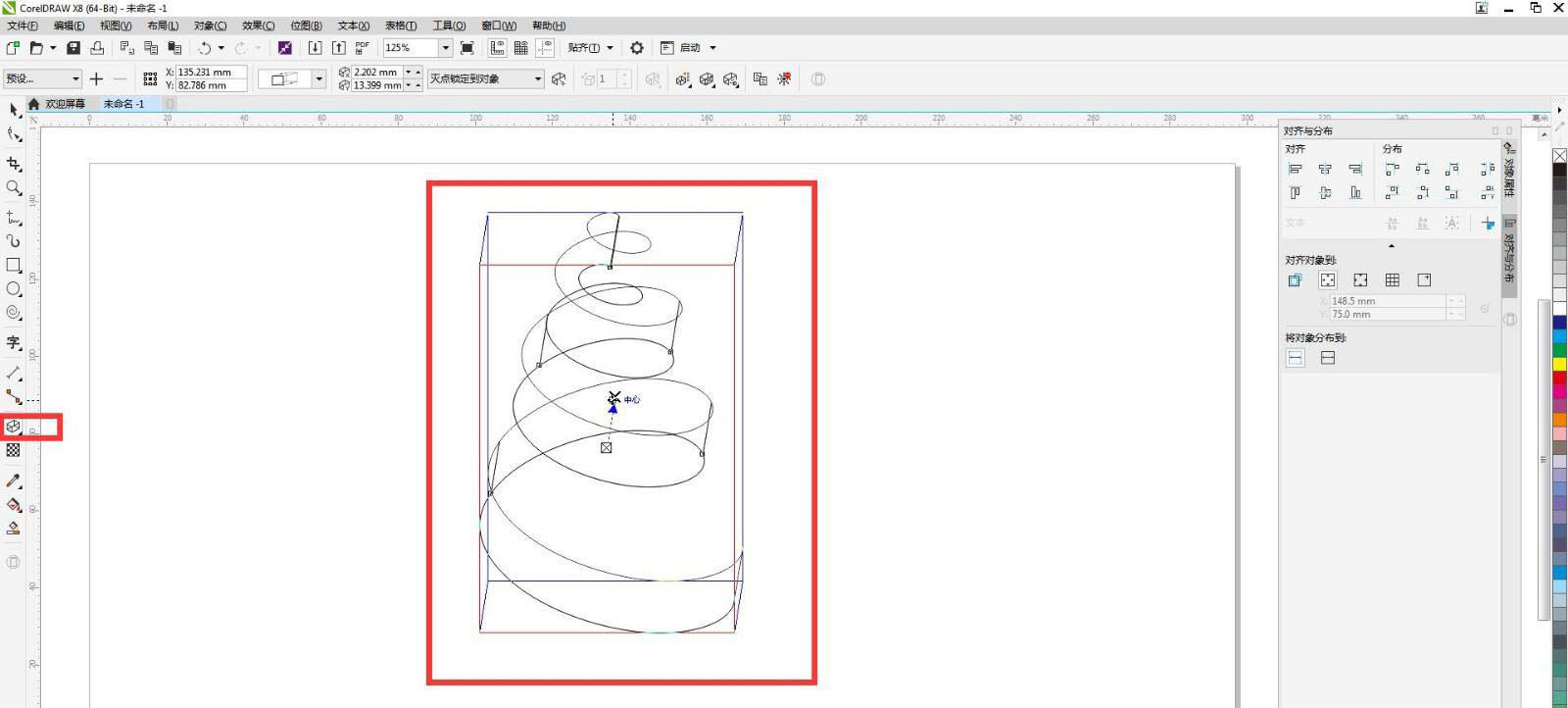
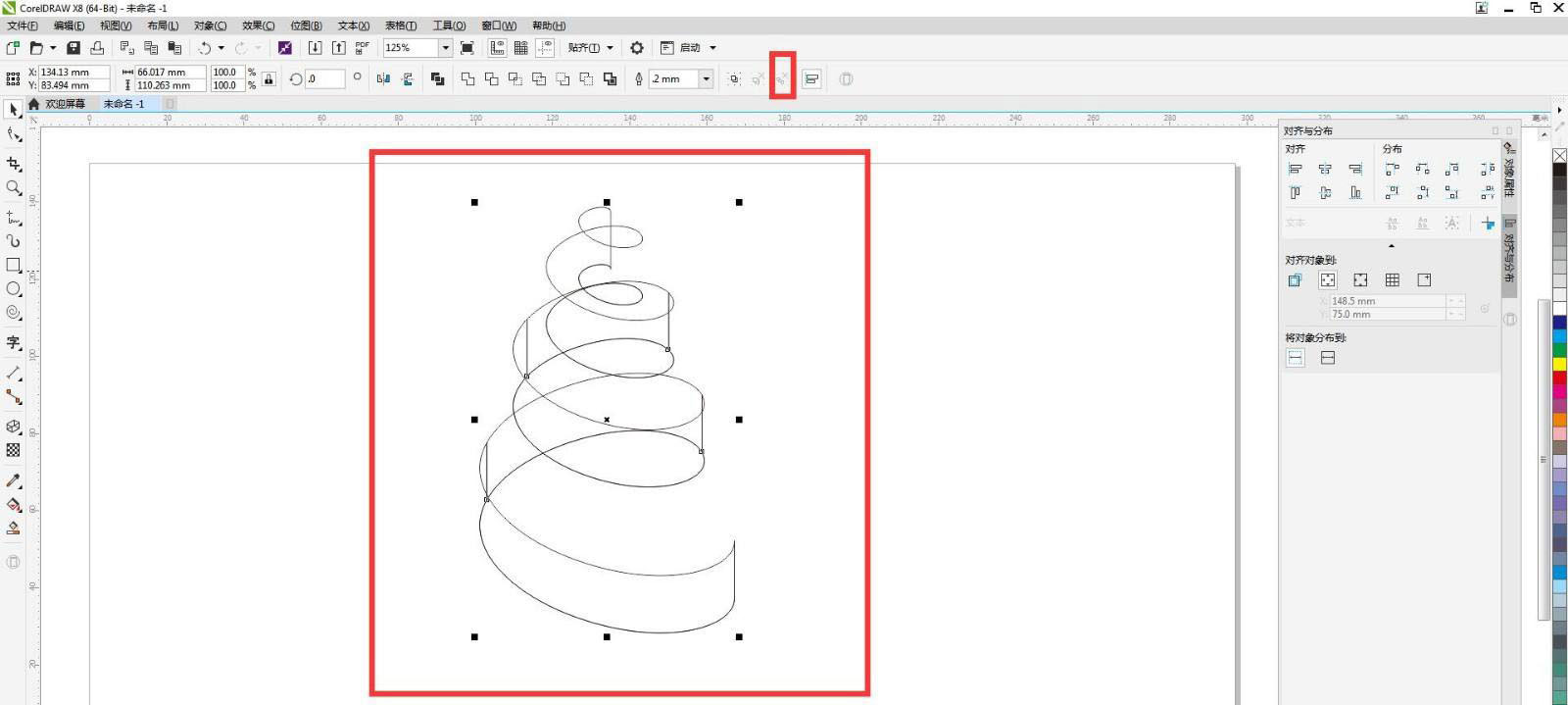
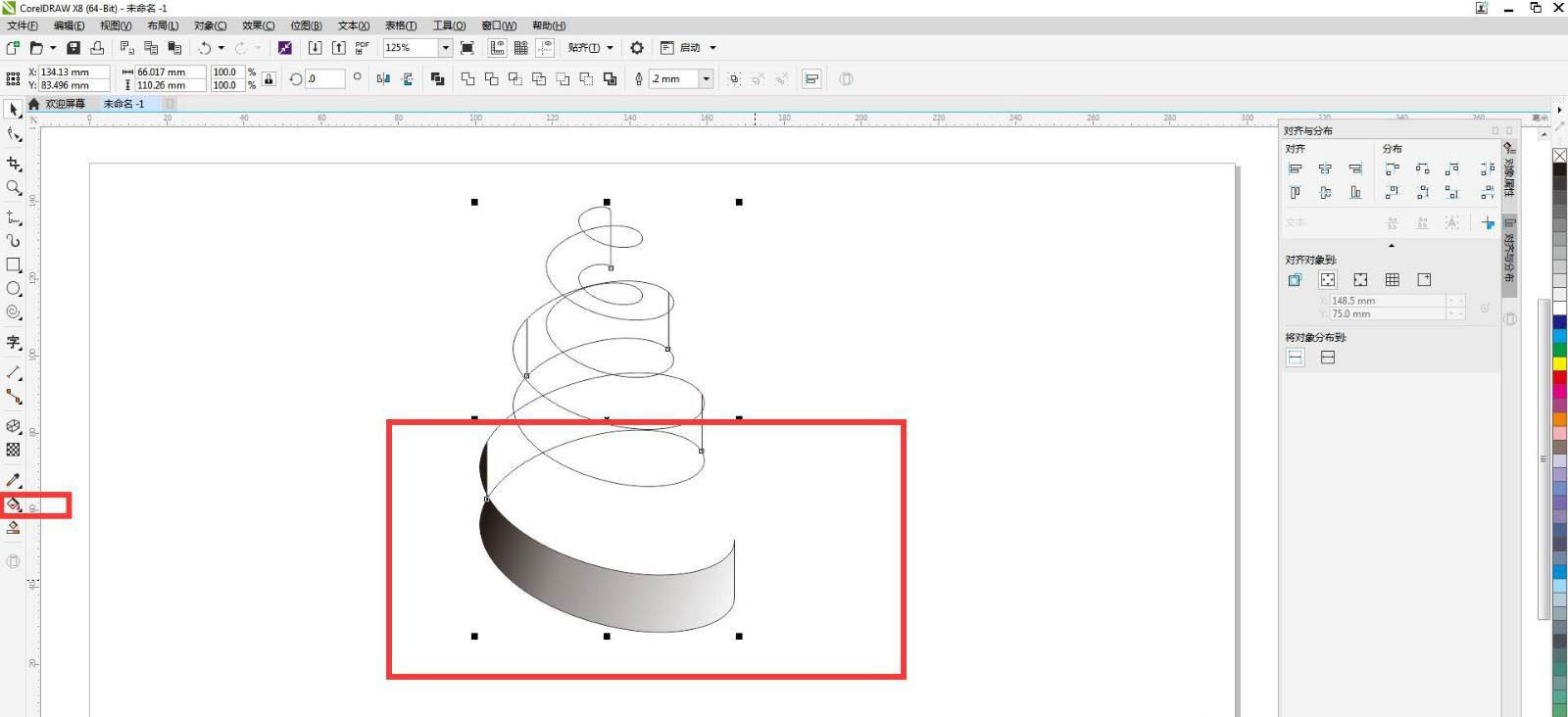
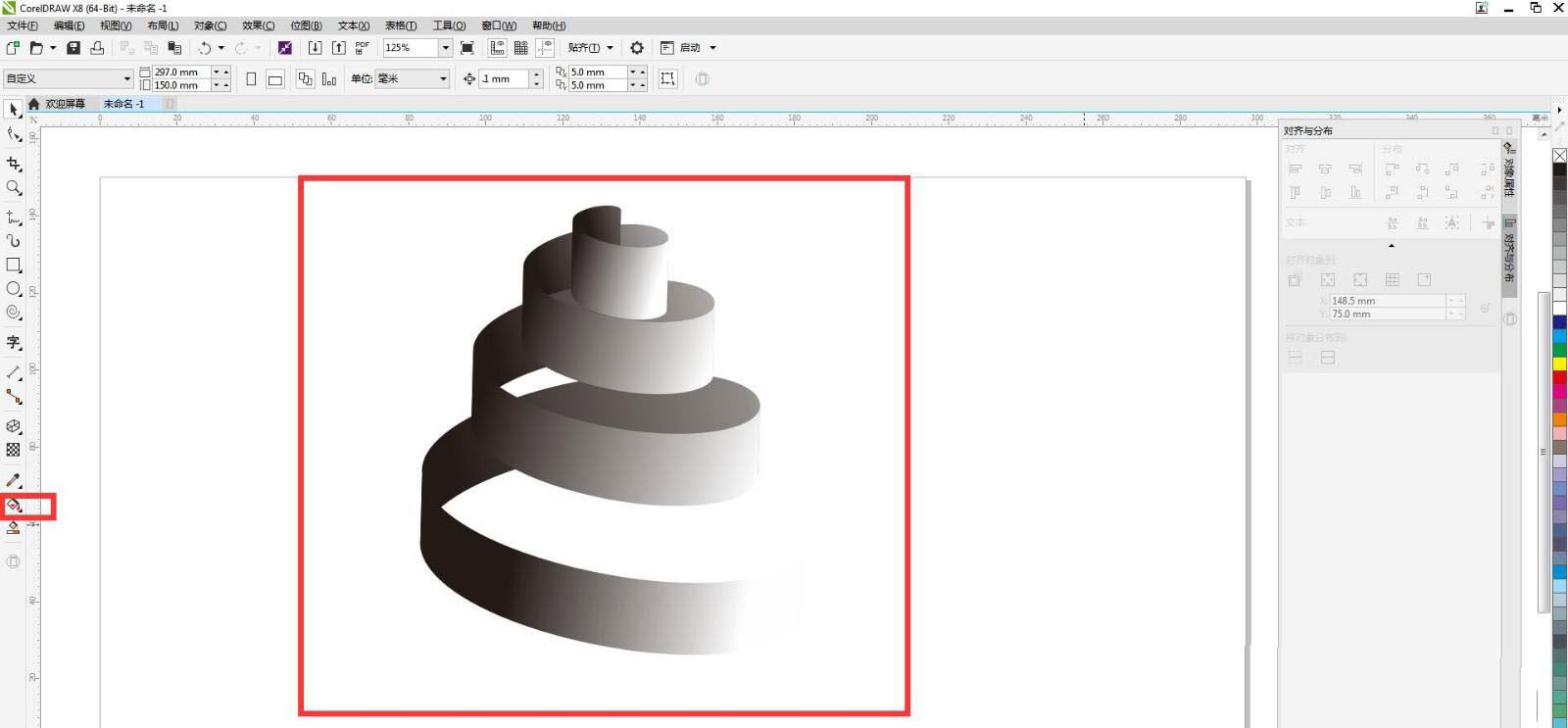
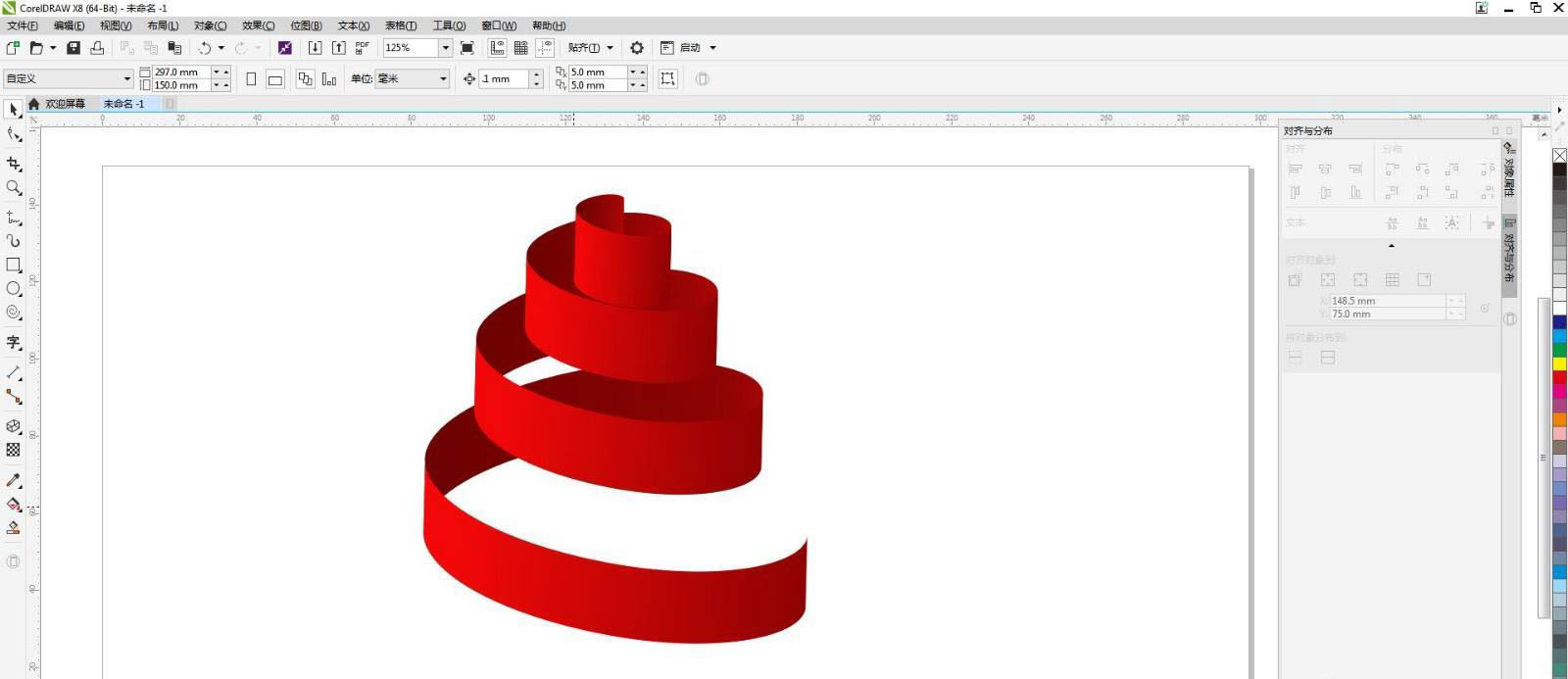

发表评论